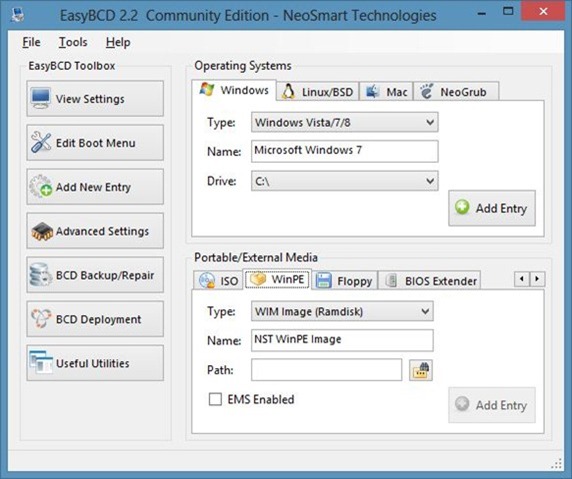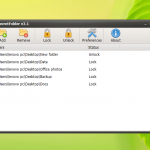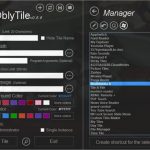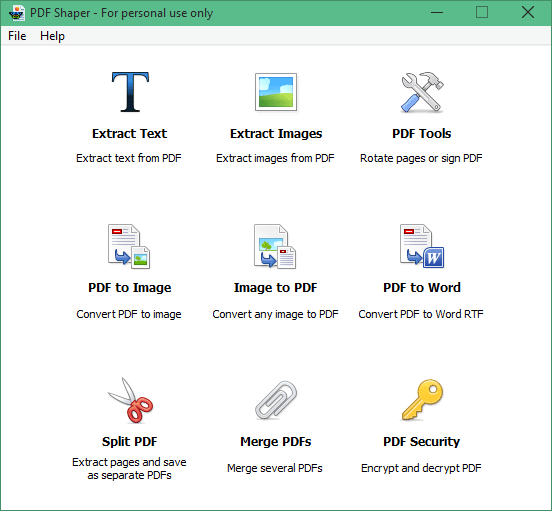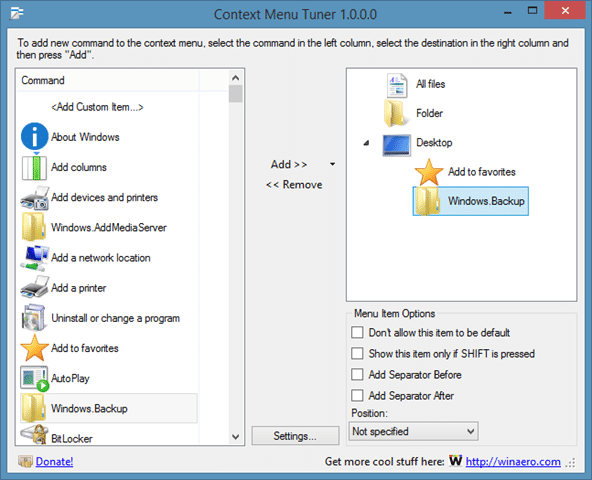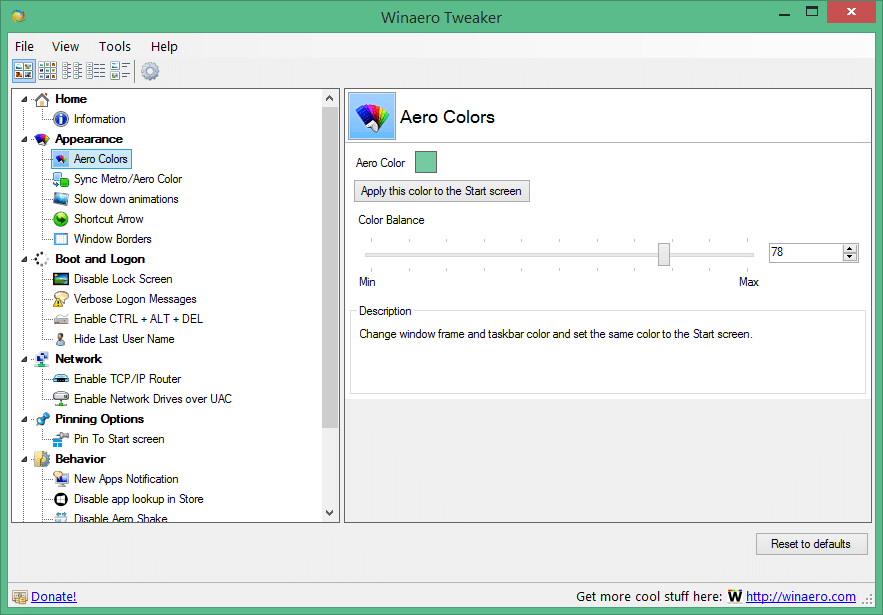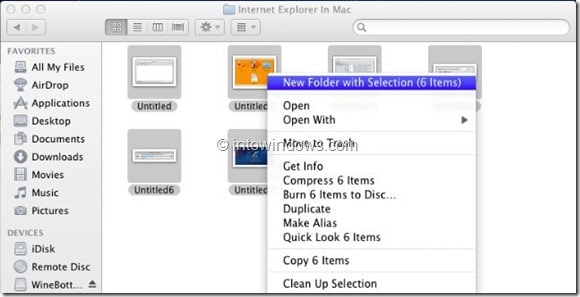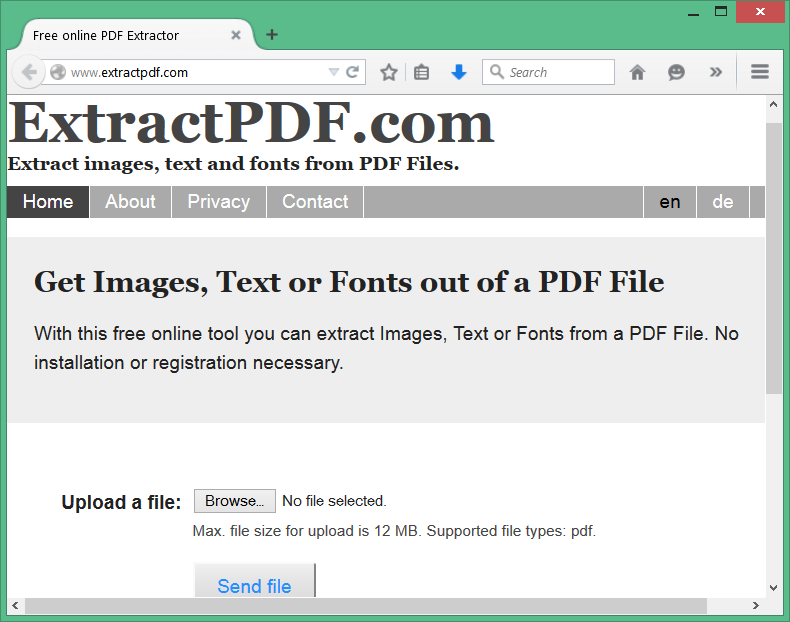Le double démarrage d’une version de Windows avec une autre version de Windows est très simple si vous savez comment partitionner un disque dur / SDD et installer Windows. De même, l’installation de Windows sur un Mac est devenue beaucoup plus facile, grâce à l’assistant Boot Camp.
Dans cet article, nous allons parler de quatre outils très utiles mais moins connus pour gérer facilement vos machines à double démarrage.
Utilitaires gratuits pour les utilisateurs de Windows à double démarrage
EasyBCD: EasyBCD n’est pas seulement utile pour les utilisateurs à double démarrage, mais également utile pour tous les utilisateurs de Windows. Il vous permet d’ajouter, de modifier, de supprimer et de gérer les entrées de démarrage. En outre, vous pouvez utiliser cet outil pour créer une clé USB Windows amorçable, démarrer Windows à partir de VHD, ajouter divers fichiers ISO au menu de démarrage afin que vous puissiez facilement démarrer à partir de l’ISO, sauvegarder et réparer le BCD.
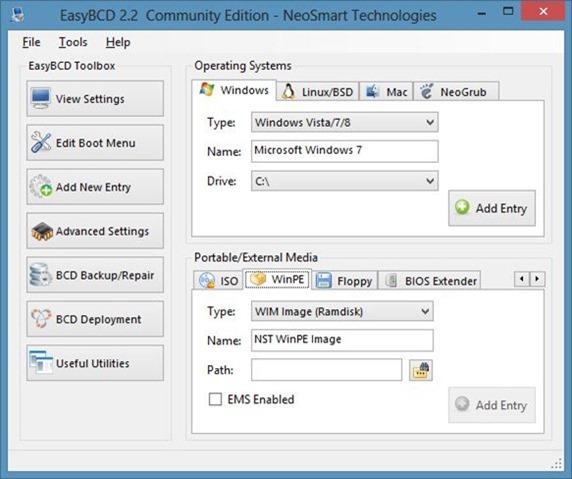
La possibilité de démarrer à partir d’une clé USB même si la carte mère de votre PC ne prend pas en charge le démarrage USB est une autre fonctionnalité très utile de ce programme. EasyBCD est entièrement gratuit pour un usage personnel et non commercial.
Télécharger EasyBCD
iReboot: Un autre excellent logiciel du développeur EasyBCD. iReboot vous permet de redémarrer d’une version de Windows à une autre sans avoir à passer par le fastidieux menu de démarrage.
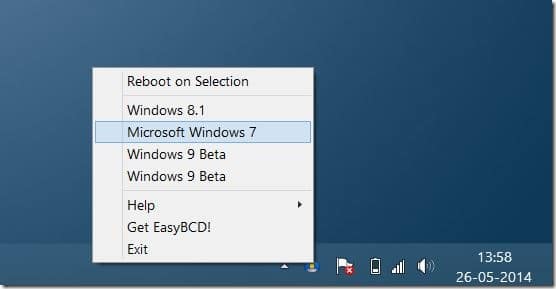
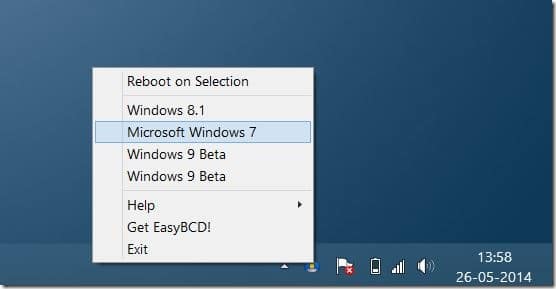
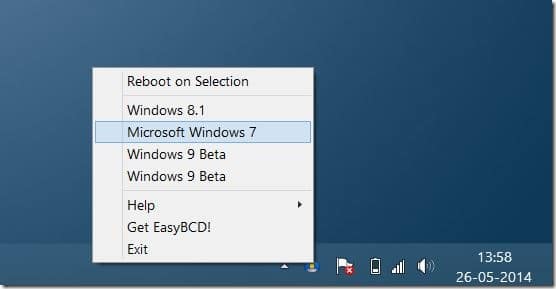
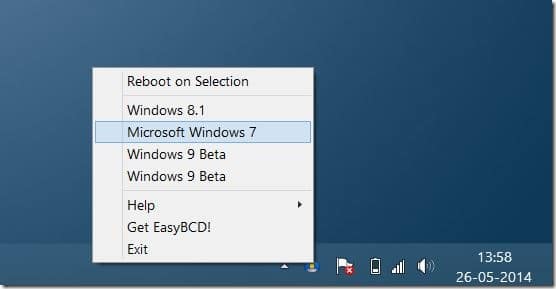
Autrement dit, si vous avez double démarrage de Windows 8.1 avec Windows 7 et basculez très souvent entre ces deux versions de Windows, vous pouvez simplement cliquer avec le bouton droit sur l’icône iReboot dans la barre d’état système, puis sélectionner une version de Windows que vous souhaitez redémarrer. pour redémarrer votre PC et redémarrer avec la version sélectionnée de Windows.
Assistant de partition MiniTool: Pas très utile si vous avez déjà partitionné votre disque dur pour créer une partition dédiée pour installer Windows. Partition Wizard Home Edition, qui est gratuite, vous permet non seulement de partitionner le lecteur, mais également de convertir NTFS en FAT, de convertir MBR en GPT et vice versa, de copier le disque de démarrage UEFI, d’étendre la partition système, de restaurer la partition supprimée, de reconstruire MTR, de masquer partition et plus encore.
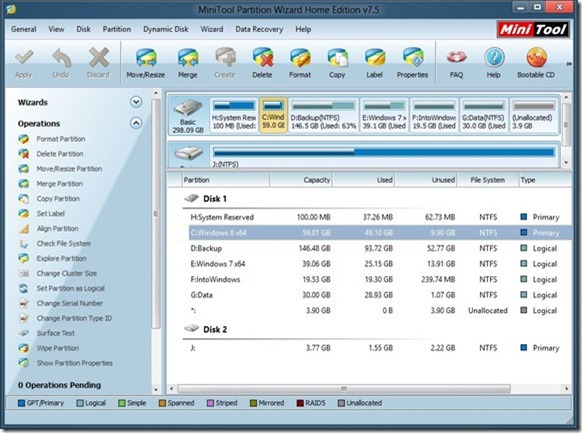
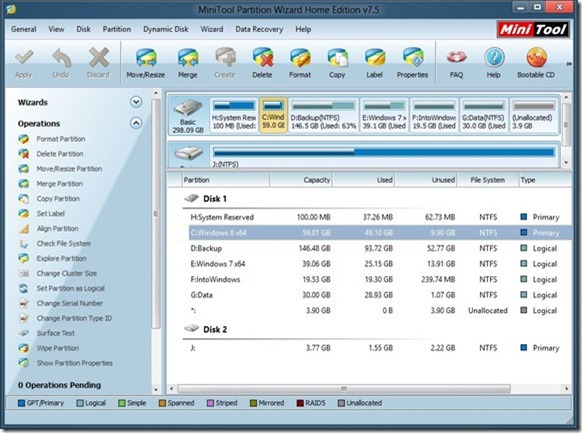
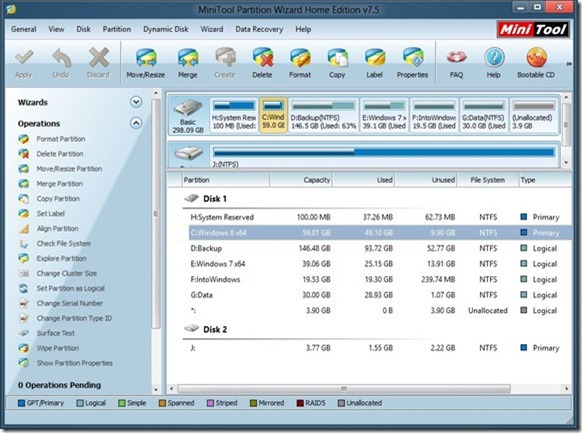
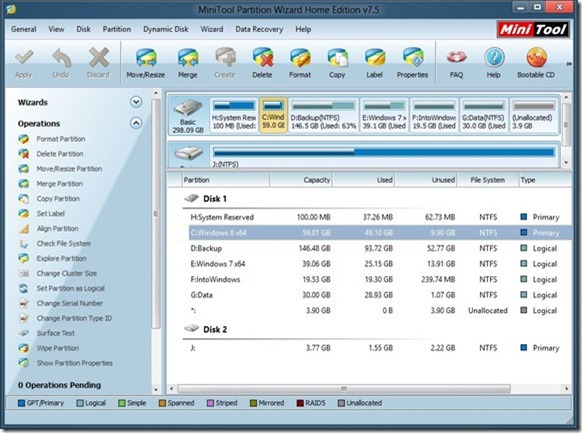
Et si vous souhaitez gérer vos partitions sans démarrer Windows, vous pouvez télécharger le CD de démarrage de Partition Wizard. C’est gratuit!
Télécharger MiniTool Partition Wizard
BootChamp: Cet outil est destiné aux utilisateurs de Mac qui ont installé Windows sur Mac à l’aide de Boot Camp Assistant. BootChamp est assez similaire au logiciel iReboot et vous permet de redémarrer rapidement sous Windows à partir de Mac OS X. En bref, vous n’avez pas besoin de maintenir la touche Option (Alt) enfoncée, puis de sélectionner la partition Windows si vous installez BootChamp sur votre Mac. Cliquez simplement sur l’icône BootChamp, puis sur Redémarrer dans Windows pour redémarrer votre Mac et démarrer Windows sans avoir à appuyer sur une seule touche.
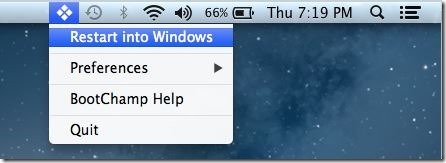
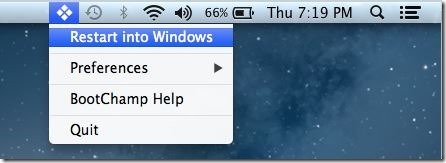
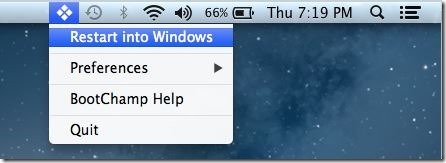
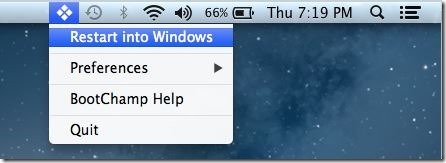
Télécharger BootChamp
Sans NTFS pour Mac OS X: Si vous possédez un PC Windows et également un Mac, vous savez probablement que Mac OS X ne peut lire et écrire que sur FAT32, et non sur le NTFS populaire. Si vous souhaitez accéder et écrire sur un lecteur NTFS et y copier des fichiers, vous devez utiliser des outils tiers.
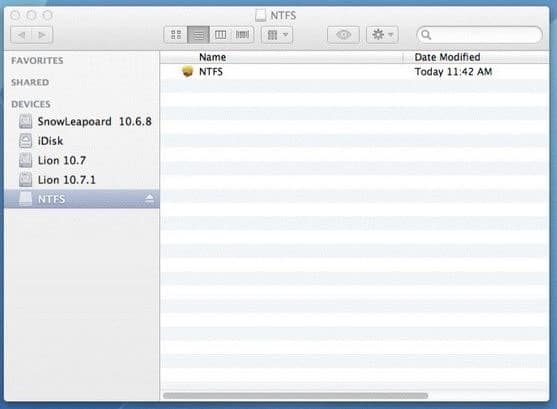
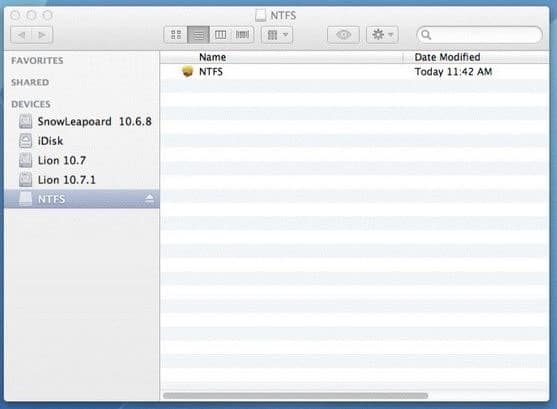
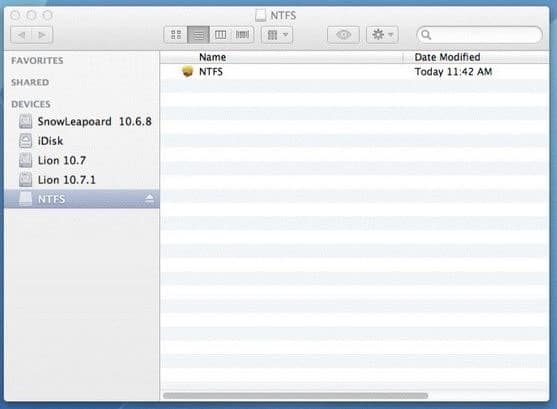
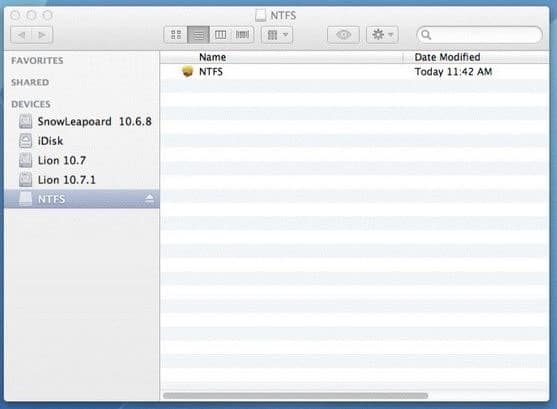
Comme vous le savez probablement, il existe quelques outils pour écrire en NTFS à partir d’un Mac, mais aucun d’entre eux n’est gratuit. Pour les utilisateurs à la recherche d’un outil gratuit pour écrire sur un lecteur NTFS, NTFS-Free pour Mac OS X est l’outil idéal. Le seul problème est que, selon le développeur de cet outil, il permet d’accéder aux disques formatés NTFS connectés via le port USB uniquement.